IPhone에서 iOS 14를 얻는 방법
알아야 할 사항
- iPhone에서 다음으로 이동하십시오. 설정 > 일반적인 > 소프트웨어 업데이트 > 지금 설치 또는 다운로드 및 설치
- 또는 Finder 앱(Mac) 또는 iTunes(Windows)를 사용합니다. 아이폰 관리 화면으로 이동 > 업데이트를 확인 > 다운로드 및 설치.
- iOS 14 모든 iPhone에서 실행할 수 있습니다. 아이폰 6S (2015) 이상.
이 기사에서는 휴대전화, Mac 또는 PC를 사용하여 iPhone을 iOS 14로 업데이트하는 방법을 보여줍니다.
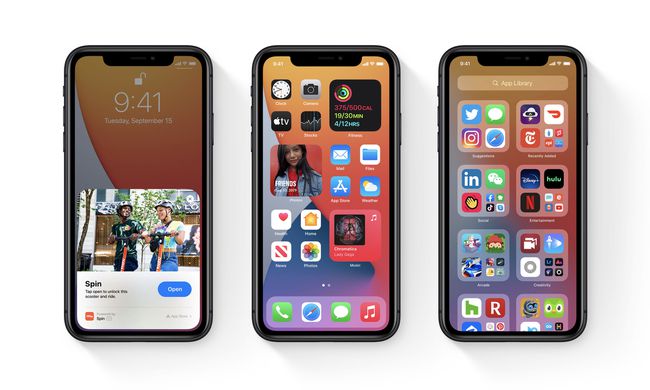
iOS 14와 호환되는 iPhone은 무엇입니까?
iOS 14를 실행할 수 있는 기기는 다음과 같습니다. 이 중 하나가 있으면 iOS 14로 업데이트할 수 있습니다.
| 아이폰 | 아이팟 터치 |
|---|---|
| 아이폰 11 시리즈 | 7세대 |
| 아이폰 XS 시리즈 | |
| 아이폰 XR | |
| 아이폰 8 시리즈 | |
| 아이폰 7 시리즈 | |
| 아이폰 6S 시리즈 | |
| 아이폰 SE 시리즈 |
이 기사의 지침과 스크린샷은 iPhone에 초점을 맞추고 있지만 7세대 아이팟 터치, 도. 해당 기기가 있는 경우 동일한 지침에 따라 iOS 14로 업그레이드하세요.
iPhone에서 iOS 14로 업데이트하는 방법
iOS 14로 업데이트하는 가장 빠르고 간단한 방법은 휴대폰에 직접 다운로드하여 설치하는 것입니다. 수행해야 할 작업은 다음과 같습니다.
당신이 당신의 아이폰을 백업. iOS 업그레이드 중에 문제가 발생하는 경우는 드물지만 문제가 발생할 경우 가능한 한 최신 데이터 사본을 보유하는 것이 중요합니다. 휴대전화로 복원.
iPhone을 백업한 후에는 iPhone을 Wi-Fi에 연결. 4G 또는 5G도 사용할 수 있지만 Wi-Fi가 더 빠르고 월간 데이터 제한이 없는 경우가 많습니다(iOS 업데이트는 데이터를 많이 사용하는 대용량 파일입니다!).
완료되면 설정.
수도꼭지 일반적인.
수도꼭지 소프트웨어 업데이트.
-
iPhone이 업데이트가 있는지 확인합니다. 사용 가능한 경우 지금 설치 (버튼은 다음과 같이 읽을 수도 있습니다. 다운로드 및 설치).
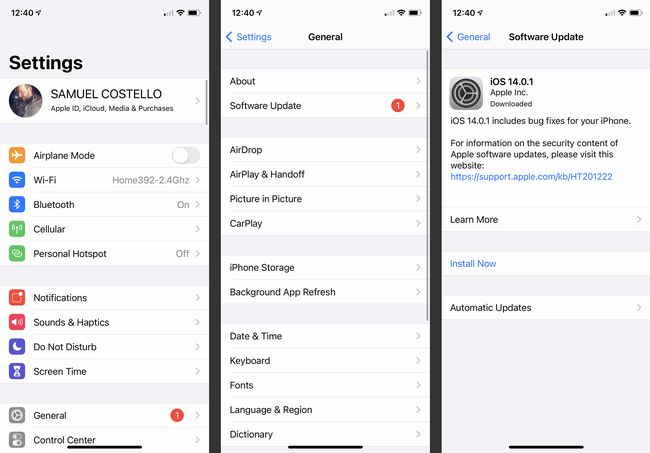
팝업 창에서 약관에 동의하거나 다른 조치를 취하라는 메시지가 표시될 수 있습니다. 그렇다면 탭하고 계속하십시오.
iOS 14 업데이트가 다운로드됩니다. 소요 시간은 연결 속도에 따라 다릅니다.
iPhone이 iOS 14를 설치하고 다시 시작합니다. 그렇다면 iOS 14가 있는 것입니다. 화면상의 프롬프트를 탭하면 사용할 준비가 된 것입니다!
Mac 또는 PC를 사용하여 iOS 14로 업데이트하는 방법
PC 또는 Mac을 사용하여 iOS 14로 업데이트하려는 경우에도 그렇게 할 수 있습니다. 단계는 매우 유사합니다. 수행해야 할 작업은 다음과 같습니다.
USB 케이블을 사용하여 iPhone을 컴퓨터에 연결하거나 Wi-Fi를 통해.
iPhone을 백업하십시오. 업그레이드 프로세스는 일반적으로 매우 순조롭지만 문제가 발생하는 경우 휴대전화에 복원할 수 있는 데이터의 새 복사본이 필요합니다.
-
이 단계는 Mac 또는 Windows에 따라 약간 다릅니다.
- 윈도우: 아직 열려 있지 않은 경우 iTunes를 열고 왼쪽 상단 모서리에 있는 iPhone 아이콘을 클릭합니다.
- 맥: 새로 열기 파인더 창 왼쪽 사이드바에서 iPhone을 클릭합니다.
사용하는 경우 macOS 10.14(모하비) 이전 버전에서는 Finder 대신 iTunes를 사용하십시오.
-
iPhone 관리 화면에서 업데이트를 확인.

-
팝업 창에서 다운로드 및 설치.
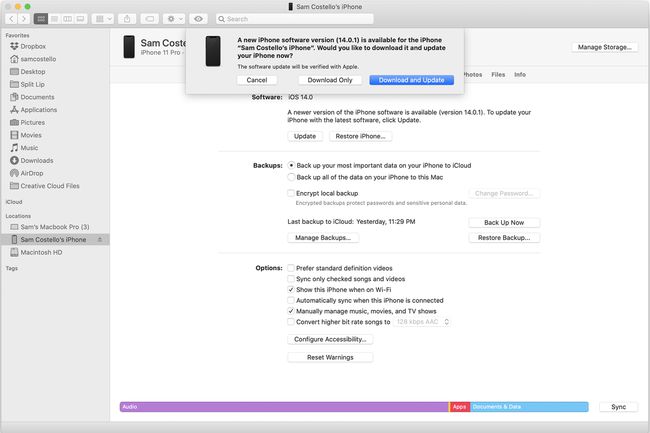
iOS 14 업데이트가 다운로드됩니다. 소요 시간은 인터넷 연결 속도에 따라 다릅니다.
iPhone에 iOS 14가 설치됩니다. 표시되는 화면 프롬프트에 동의합니다.
